¿Qué es el viñeteado?
Si de alguna manera te interesa la fotografía, o al menos has profundizado en las opciones de edición de imágenes en tu dispositivo móvil o aplicaciones como Instagram, es posible que hayas visto un efecto llamado "viñeta".
Muchos todavía no saben lo que significa, así que déjenos explicarlo. Viñetas es , esencialmente, una reducción de brillo o saturación hacia la periferia de una imagen en comparación con el centro, donde se agrega un brillo más oscuro a los bordes exteriores de una foto o video.
Proveniente de la palabra "vid" y originalmente referido como un borde decorativo en un libro, el término "viñeta" todavía se usa hoy en día, solo que ahora lo vemos introducido deliberadamente para lograr un efecto creativo en el software de viñetas.
Si se usa correctamente, puede ayudar a llamar la atención sobre el centro del encuadre, o hacer que ciertas imágenes o escenas se vean más románticas de lo que eran antes, agregando una profundidad de nostalgia.
Ahora, si está satisfecho con nuestra definición de viñeta, es hora de mostrarle cómo agregarla a sus videos con nuestra herramienta en línea , directamente desde su navegador.
Cómo aplicar viñetas en tu video
-
Sube tu vídeo
Para comenzar, dirígete a la herramienta Vignette Video de Clideo. Para cargar un archivo desde la unidad de almacenamiento en su PC, dispositivo móvil o tableta, toque el botón grande "Elegir archivo" en el centro de la pantalla de inicio.
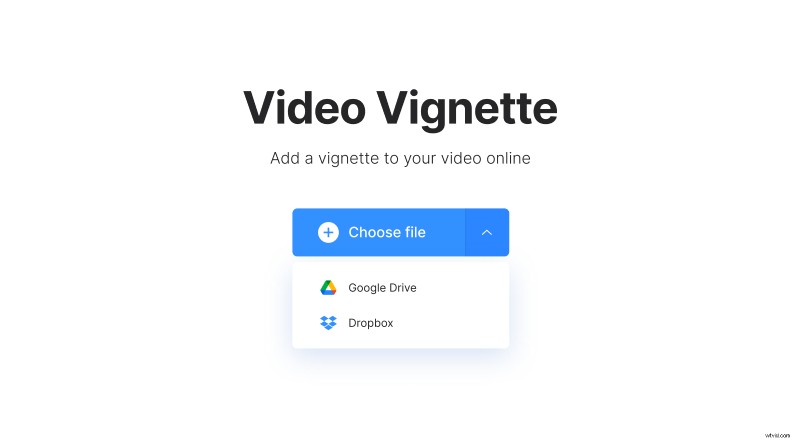
Si su video está almacenado en una cuenta en la nube, presione la flecha hacia abajo a la derecha y se le dará la opción de cargarlo desde Google Drive o Dropbox.
Tenga en cuenta que puede cargar un archivo de hasta 500 MB de forma gratuita.
-
Añadir un filtro de viñetas
Ahora, puede ajustar los efectos de color de su video y agregar su efecto de viñetas de aspecto nostálgico.
Para hacer esto, simplemente arrastre el control deslizante "Viñeta" hacia la derecha e instantáneamente verá cómo el efecto toma forma en su video.
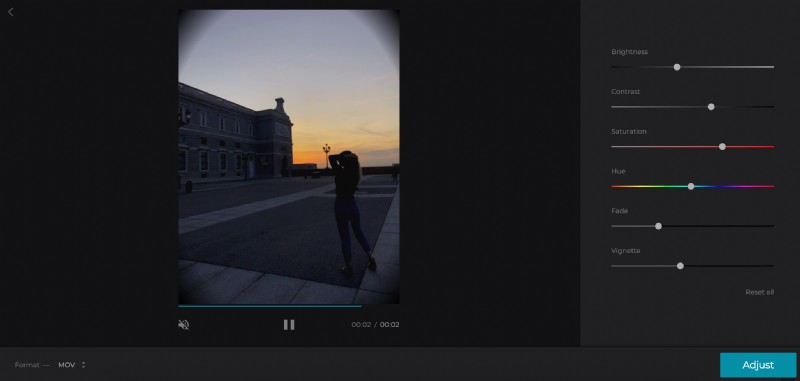
Mientras esté aquí, también puede ajustar los niveles de brillo, contraste, saturación, tono y desvanecimiento en su clip, si lo desea.
Una vez que esté satisfecho con el aspecto de todo, seleccione un formato de salida de vídeo. Si está reproduciendo el archivo en un dispositivo móvil, le recomendamos MP4.
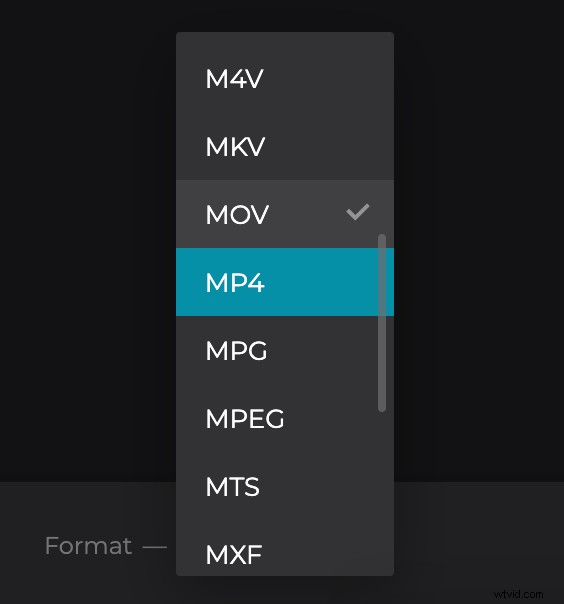
¡Ahora, solo toca el botón "Ajustar" y tu video comenzará su transformación de viñeta!
-
Míralo, descárgalo, guárdalo
Una vez que se haya procesado, se puede obtener una vista previa de su nueva película para verificar que sea de su agrado. Hágalo seleccionando la opción de vista previa de reproducción debajo del clip.
Si está satisfecho, presione el botón 'Descargar'. Nuevamente, tiene la opción de volver a guardarlo en su cuenta de Dropbox o Google Drive.
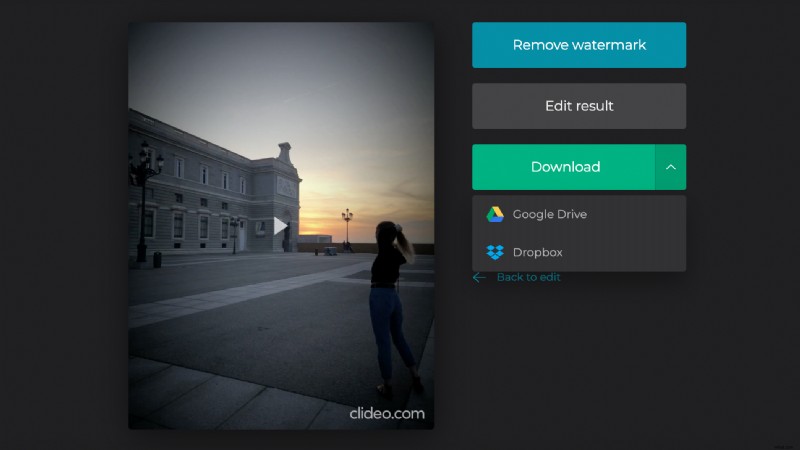
¿No está del todo contento y necesita hacer algunas ediciones antes de salir? Toca la opción "Volver a editar" y volverás a la página del editor sin necesidad de empezar desde el principio. Y ¡listo! Has terminado.
